Informasi tentang cara cek power supply PC menjadi pembekalan penting, bagi pengguna yang harus berkutat dengan perangkat ini setiap hari. Pasalnya, power supply merupakan komponen krusial di dalam komputer atau PC.
Sesuai namanya, fungsi power supply ialah untuk menyuplai dan menyesuaikan daya atau energi ke bagian-bagian yang lain. Dengan begitu, PC dapat menyala dan menjalankan fungsinya secara optimal.
Baca juga: Cara Mengatasi Laptop Tidak Menyala Lampu Charger Hidup
Cara Cek Tegangan Power Supply PC
Jika tiba-tiba PC mengalami hang, restart dengan sendirinya, atau hardisk tidak terdeteksi, maka itu pertanda power supply sedang bermasalah. Terkadang, kondisi ini juga dapat menyebabkan USB port menjadi tidak berfungsi.
1. Cara Cek Power Supply dengan Multimeter
Jangan panik, sebagai pertolongan pertama pengguna dapat melakukan pengetesan sederhana di rumah. Teknik sederhana ini hanya memerlukan multimeter dan paper clip, kemudian tinggal mengikuti langkah-langkah berikut:
a. Persiapkan Power Supply

Agar lebih mudah untuk pengecekan, pengguna harus melepas power supply atau PSU dari CPU terlebih dahulu. Selanjutnya, lepas kabel yang terhubung ke bagian motherboard, DVD, hardisk, dan lain-lain.
b. Carilah Kabel Hitam dan Hijau
Setelah terlepas, carilah kabel yang berwarna hitam serta hijau. Kabel hitam ialah ground, sementara hijau merupakan Power Supply On yang berfungsi untuk memberi sinyal saat PSU menyala.
c. Hubungkan Kedua Kabel

Apabila kedua kabel sudah ketemu, hubungkan menggunakan paper clip atau kabel pendek yang berfungsi sebagai jumper. Hal ini dibutuhkan, karena letak kedua kabel yang memang agak jauh.
Baca juga: Cara Menggunakan Mouse Wireless
d. Sambungkan ke Stop Kontak
Langkah selanjutnya ialah hubungkan kabel PSU ke stop kontak yang terdapat aliran listrik. Perhatikan, apakah kipas yang berada di dalam power supply menyala atau tidak. Jika menyala, kemungkinan PSU dalam kondisi bagus.
Namun, pengguna juga perlu memerhatikan apakah PC dapat memulai program atau tetap tidak mau menyala. Sebab, ada kondisi dimana kipas berputar, tetapi PC tetap mati. Penyebabnya ialah PSU tidak mampu menyuplai daya ke bagian lain.
e. Cek dengan Multitester

Seandainya ada tanda-tanda kelemahan atau kerusakan PSU, segera lakukan pemeriksaan lanjutan menggunakan multitester. Caranya, pasangkan kembali PSU ke PC, kemudian cek semua tegangan yang mengalir ke komponen-komponen.
Lakukan pengecekan secara satu per satu dan pastikan daya yang mengalir cukup untuk menjalankan fungsinya. Segera penggantian, jika memang ada komponen yang rusak atau tidak teraliri arus listrik.
2. Cara Cek Power Supply PC dengan Software
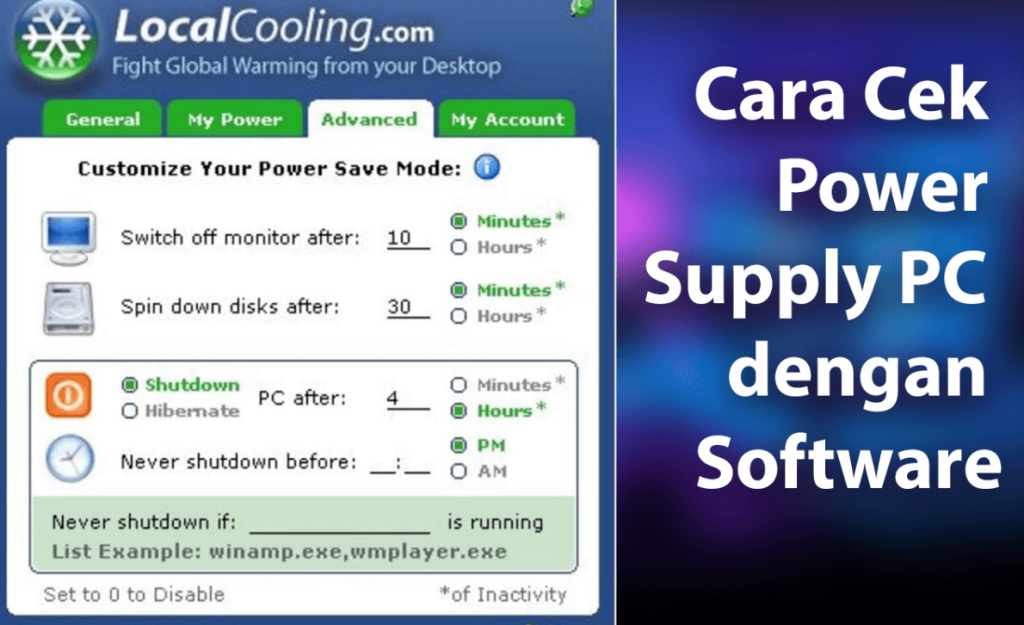
Teknik kedua untuk melakukan pengecekan PSU ialah dengan memanfaatkan software khusus. Salah satu software pengecekan yang penggunaannya mudah adalah Local Cooling.
Berkat software ini, pengguna dapat mengetahui berapa daya yang diperlukan oleh perangkat. Informasinya juga terbilang cukup mendetail dan lengkap, seperti kipas, sound card, hardisk, dan lain-lain. Berikut step by step untuk pengecekannya:
- Pertama-tama, silakan kunjungi website resmi Local Cooling, kemudian “Instal”
- Ikuti saja panduan yang ada, tekan opsi “Yes” saat muncul notifikasi tentang pemasangan
- Apabila sudah terpasang, jalankan software untuk masuk ke menu “Beranda”
- Pada layar akan tampak beberapa pilihan, klik saja pada menu “Setting” yang terdapat di sebelah kanan bawah
- Saat sistem mengantarkan ke jendela berikutnya, lanjutkan dengan memilih opsi “My Power” di sisi atas
- Tunggu beberapa saat, sistem akan menampilkan detail pemakaian daya dari komponen-komponen yang ada di dalam PC. Selesai
Bagaimana cara kedua ini sangat mudah, bukan? Namun perlu diketahui, software ini tidak dapat menjadi patokan utama. Apabila ada indikasi kerusakan, tetap lakukan pengecekan secara lebih menyeluruh.
Jika kedua cara cek power supply PC di atas tidak berhasil, alangkah lebih baik percayakan pada ahlinya. Untuk mempelajari teknik-teknik yang lainnya, langsung saja menuju ke laman Masbilly.
Baca juga: Cara Menghilangkan Iklan di Laptop dan PC







